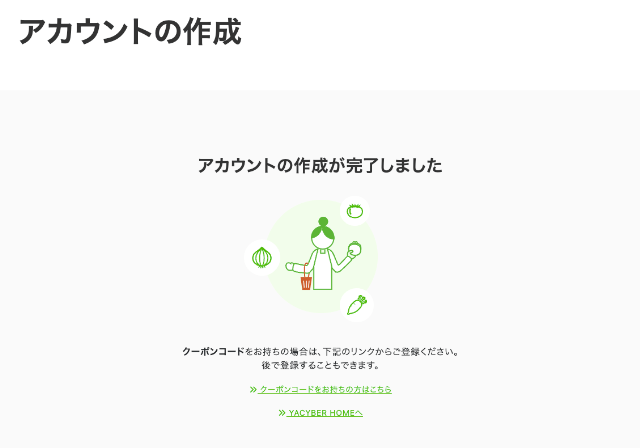アカウントを作成する
「アカウント作成」画面を表示する
WEBサイト「YACYBER」のヘッダーから、[新規登録(無料)]ボタンを押下すると「アカウント作成」画面が表示されます。
または、こちらから「アカウント作成」画面を表示させます。

アカウントを作成する
「アカウント作成」画面にて、[ユーザー登録する]、[販売店登録する]、[生産者登録する]から該当するボタンを押下します。
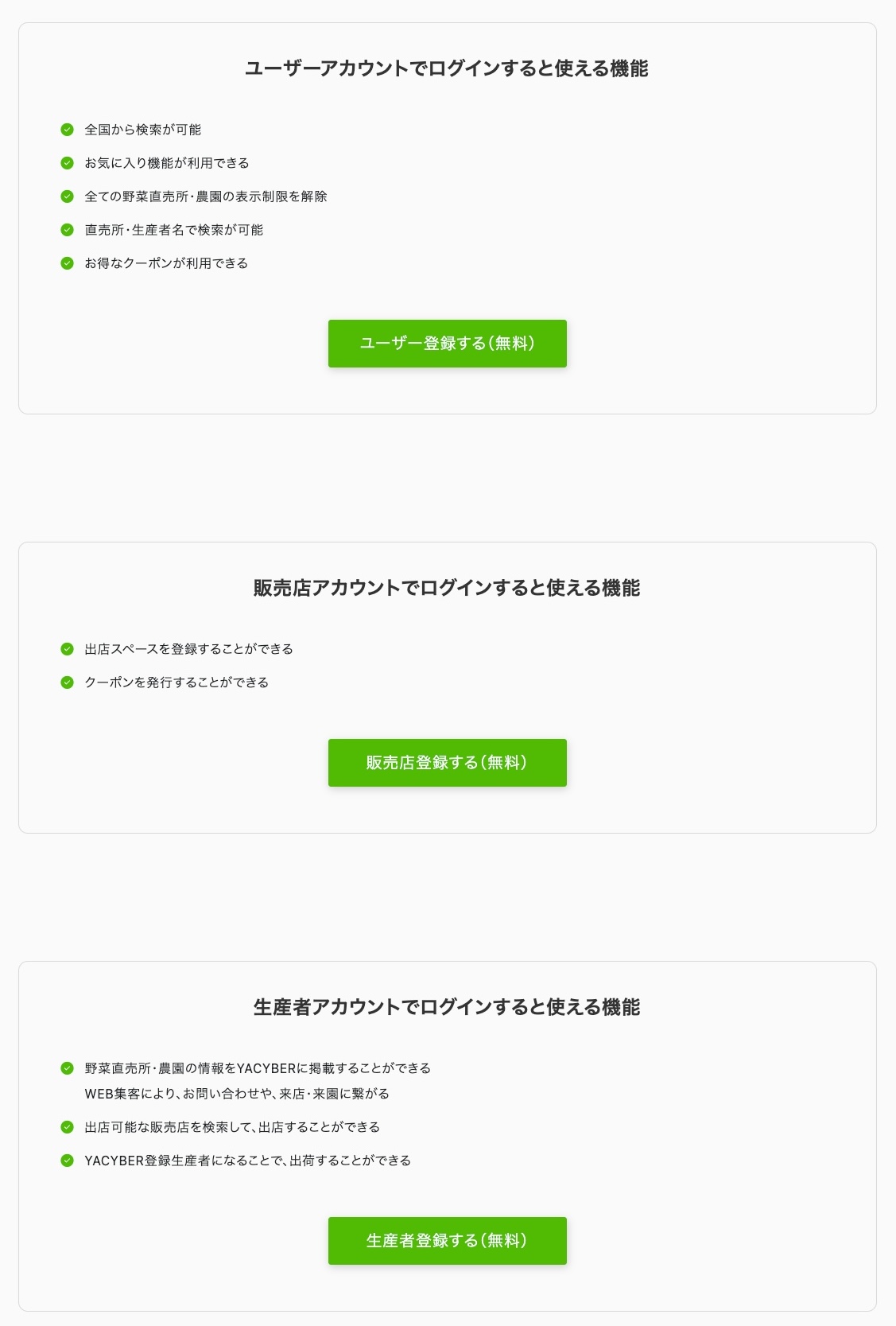
販売店名、農園 または 直売所名を入力する
販売店登録の場合は「販売店名」
生産者登録の場合は「農園 または 直売所名」を入力した後に、[次へ]ボタンを押下します。
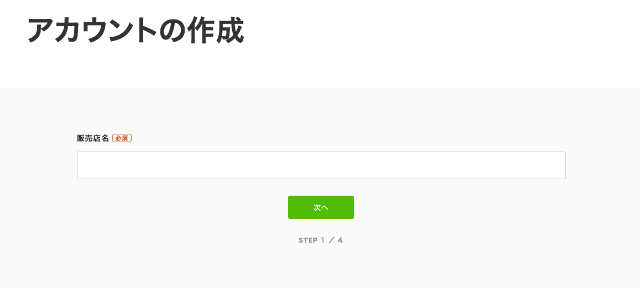
ログインIDを入力する
[メールアドレス]または[携帯番号]から該当のタブを選択してください。
選択した情報を入力した後に、[次へ]ボタンを押下します。
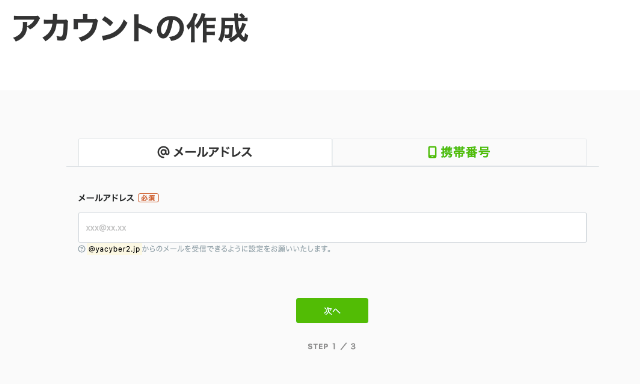
パスワードを入力する
次にパスワードを入力した後に、[次へ]ボタンを押下します。
- 1.大小半角アルファベット
- 2.数字
- 3.1,2を組み合わせた12〜32文字
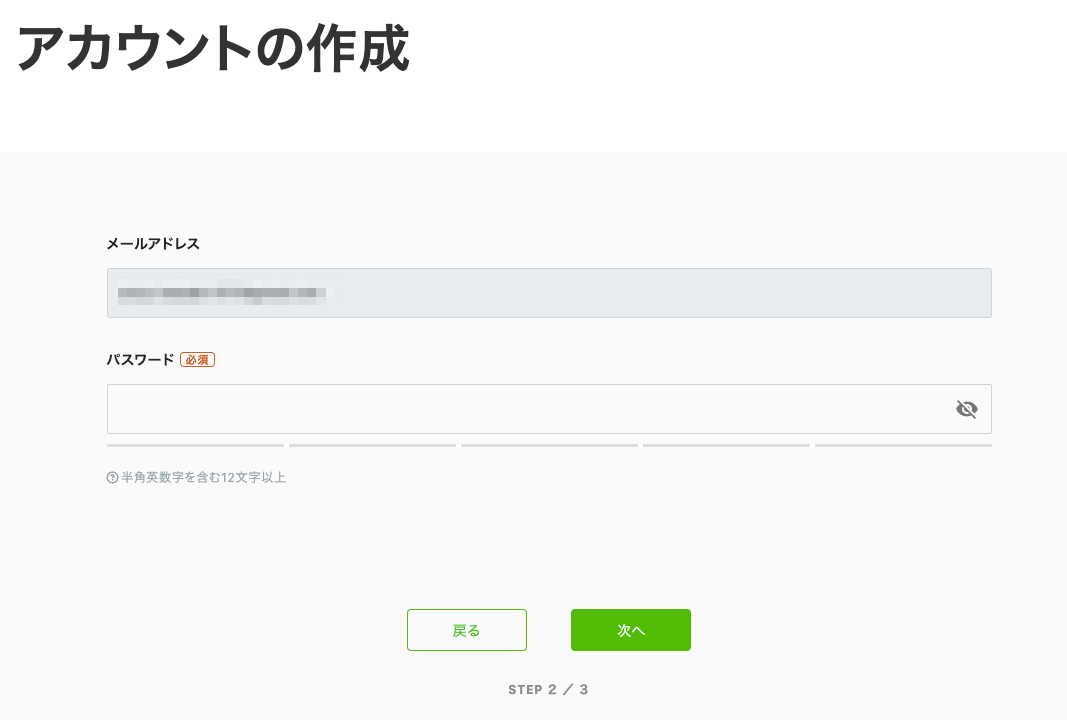
認証コードを入力する
ユーザーID、パスワードを入力した後に入力内容に問題がなければ、ご入力のメールアドレス または 携帯番号へ「認証コード」が送信されます。
受信したメッセージに記載の認証コードを入力し、利用規約・プライバシーポリシーをお読みいただき、チェックをいれた後に、[次へ]ボタンを押下します。
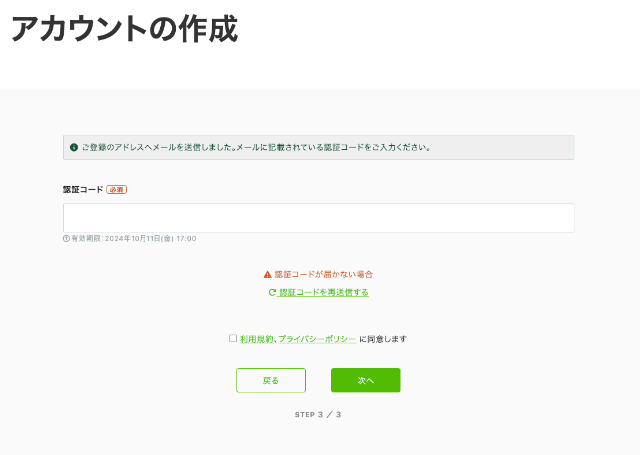
アカウント作成完了
認証されるとアカウントの作成が完了します。